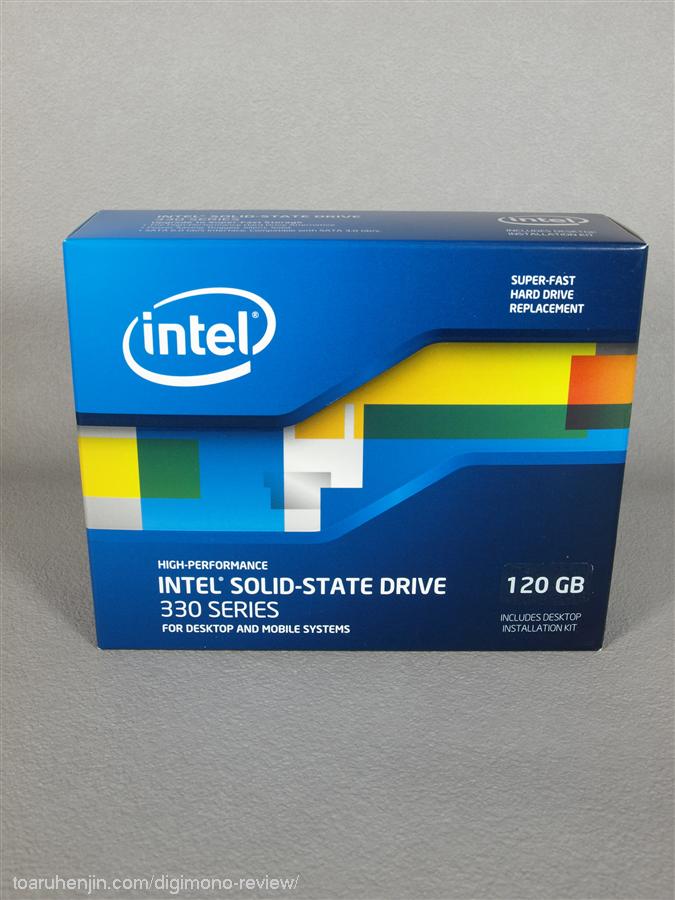起動ドライブはSSDでも、やっぱりデータドライブにはHDDが必須。
私はIBM→HGSTを使い続けていましたが、ついにHGST(日立)がウェスタン・デジタルに買収され、3.5インチのハードディスクドライブは、Western DigitalとSeagateの2強時代になってしまいました。
CPUメーカーといい、まさに資本主義を体現している業界ですね、ほんと・・・。
今回はそのHGSTを吸収したWestern Digitalの3.5インチ 2TB HDD『WD Green WD20EZRX』をデータドライブ用として使用してみたいと思います。
WD社のデスクトップ用HDDは推奨用途ごとにに色分けされています。→公式ページ
Greenはそのまま、高効率(エコ)で放熱性に優れ静音重視な設計のようです。
3TB品もありますが、さすがにそこまで使い切る自信が無いので2TBをチョイスしました。
PCパーツショップ等では、初期不良のみ保証のバルク品(おもにメーカー保証無しでその分格安)が基本ですが、今回はアマゾンさんでリテール(パッケージ)品を購入しました。
毎日HDDを使うなら、1ヶ月あれば初期不良かどうか見極めも可能ですが、サブPC用なので、代理店、メーカーRMA保証それぞれ1年、計2年の保証期間があるのは安心できます。
RMAは直接メーカーに送らなければならないので面倒ですが、代理店保証1年というのは魅力ですね。
使用頻度が少ない場合はリテール品がおすすめです。
【特徴】
WD GreenPowerテクノロジーで「低温」かつ「静音」を重視
NoTouchランプロードテクノロジー:記録ヘッドがディスクメディアに接触しないため摩耗低減、保護効果がある
回転数は非公開だがシーク速度の最適化を謳っているため(IntelliSeek)可変の模様
データ用、外付け推奨(ただしRAID利用やOS起動用途でも使えはする)
【消費電力】
読み取り/書き込み : 6W
アイドル : 5.5W
スタンバイ : 0.8W
スリープ : 0.8W
続きを読む →